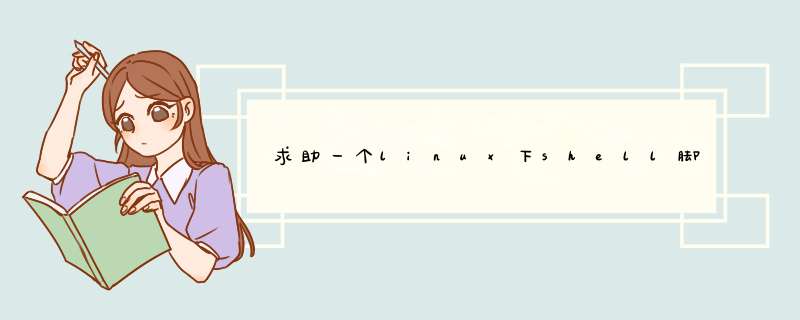
我简单写了个bash,不知道debian的是ksh还是csh,所以仅供参考。
--------------
#!/bin/sh
#假设1.254是网关
host=192.168.1.254
ping -c2 $host >>/dev/null
#我觉得你最大的疑问就是这里,怎么判断网络是否正常。你可以搜一下shell的变量。
if [ $? -eq 0 ]then
echo “network is ok,exit...”
else
echo “network is down,now restart network services”
#centos linux的网络服务重启,根据你实际情况填写
#/etc/init.d/network restart
fi
如有疑问可以留言。
linux一般使用ifconfig命令修改linux主机的ip、网关或子网掩码。1.命令格式:
ifconfig [网络设备] [参数]
2.命令功能:
ifconfig 命令用来查看和配置网络设备。当网络环境发生改变时可通过此命令对网络进行相应的配置。
3.命令参数:
up 启动指定网络设备/网卡。
down 关闭指定网络设备/网卡。该参数可以有效地阻止通过指定接口的IP信息流,如果想永久地关闭一个接口,我们还需要从核心路由表中将该接口的路由信息全部删除。
arp 设置指定网卡是否支持ARP协议。
-promisc 设置是否支持网卡的promiscuous模式,如果选择此参数,网卡将接收网络中发给它所有的数据包
-allmulti 设置是否支持多播模式,如果选择此参数,网卡将接收网络中所有的多播数据包
-a 显示全部接口信息
-s 显示摘要信息(类似于 netstat -i)
add 给指定网卡配置IPv6地址
del 删除指定网卡的IPv6地址
配置网卡最大的传输单元
mtu 设置网卡的最大传输单元 (bytes)
netmask 设置网卡的子网掩码。掩码可以是有前缀0x的32位十六进制数,也可以是用点分开的4个十进制数。如果不打算将网络分成子网,可以不管这一选项;如果要使用子网,那么请记住,网络中每一个系统必须有相同子网掩码。
tunel 建立隧道
dstaddr 设定一个远端地址,建立点对点通信
-broadcast 为指定网卡设置广播协议
-pointtopoint 为网卡设置点对点通讯协议
multicast 为网卡设置组播标志
address 为网卡设置IPv4地址
txqueuelen 为网卡设置传输列队的长度
4.使用实例:
实例1:显示网络设备信息(激活状态的)
命令:
ifconfig
输出:
[root@localhost ~]# ifconfig
eth0 Link encap:Ethernet HWaddr 00:50:56:BF:26:20
inet addr:192.168.120.204 Bcast:192.168.120.255 Mask:255.255.255.0
UP BROADCAST RUNNING MULTICAST MTU:1500 Metric:1
RX packets:8700857 errors:0 dropped:0 overruns:0 frame:0
TX packets:31533 errors:0 dropped:0 overruns:0 carrier:0
collisions:0 txqueuelen:1000
RX bytes:596390239 (568.7 MiB) TX bytes:2886956 (2.7 MiB)
lo Link encap:Local Loopback
inet addr:127.0.0.1 Mask:255.0.0.0
UP LOOPBACK RUNNING MTU:16436 Metric:1
RX packets:68 errors:0 dropped:0 overruns:0 frame:0
TX packets:68 errors:0 dropped:0 overruns:0 carrier:0
collisions:0 txqueuelen:0
RX bytes:2856 (2.7 KiB) TX bytes:2856 (2.7 KiB)
说明:
eth0 表示第一块网卡, 其中 HWaddr 表示网卡的物理地址,可以看到目前这个网卡的物理地址(MAC地址)是 00:50:56:BF:26:20
inet addr 用来表示网卡的IP地址,此网卡的 IP地址是 192.168.120.204,广播地址, Bcast:192.168.120.255,掩码地址Mask:255.255.255.0
lo 是表示主机的回坏地址,这个一般是用来测试一个网络程序,但又不想让局域网或外网的用户能够查看,只能在此台主机上运行和查看所用的网络接口。比如把 HTTPD服务器的指定到回坏地址,在浏览器输入 127.0.0.1 就能看到你所架WEB网站了。但只是您能看得到,局域网的其它主机或用户无从知道。
第一行:连接类型:Ethernet(以太网)HWaddr(硬件mac地址)
第二行:网卡的IP地址、子网、掩码
第三行:UP(代表网卡开启状态)RUNNING(代表网卡的网线被接上)MULTICAST(支持组播)MTU:1500(最大传输单元):1500字节
第四、五行:接收、发送数据包情况统计
第七行:接收、发送数据字节数统计信息。
实例2:启动关闭指定网卡
命令:
ifconfig eth0 up
ifconfig eth0 down
输出:
说明:
ifconfig eth0 up 为启动网卡eth0 ;ifconfig eth0 down 为关闭网卡eth0。ssh登陆linux服务器 *** 作要小心,关闭了就不能开启了,除非你有多网卡。
实例3:为网卡配置和删除IPv6地址
命令:
ifconfig eth0 add 33ffe:3240:800:1005::2/64
ifconfig eth0 del 33ffe:3240:800:1005::2/64
输出:
说明:
ifconfig eth0 add 33ffe:3240:800:1005::2/64 为网卡eth0配置IPv6地址;
ifconfig eth0 add 33ffe:3240:800:1005::2/64 为网卡eth0删除IPv6地址;
练习的时候,ssh登陆linux服务器 *** 作要小心,关闭了就不能开启了,除非你有多网卡。
实例4:用ifconfig修改MAC地址
命令:
ifconfig eth0 hw ether 00:AA:BB:CC:DD:EE
输出:
[root@localhost ~]# ifconfig eth0 down //关闭网卡
[root@localhost ~]# ifconfig eth0 hw ether 00:AA:BB:CC:DD:EE //修改MAC地址
[root@localhost ~]# ifconfig eth0 up //启动网卡
[root@localhost ~]# ifconfig
eth0 Link encap:Ethernet HWaddr 00:AA:BB:CC:DD:EE
inet addr:192.168.120.204 Bcast:192.168.120.255 Mask:255.255.255.0
UP BROADCAST RUNNING MULTICAST MTU:1500 Metric:1
RX packets:8700857 errors:0 dropped:0 overruns:0 frame:0
TX packets:31533 errors:0 dropped:0 overruns:0 carrier:0
collisions:0 txqueuelen:1000
RX bytes:596390239 (568.7 MiB) TX bytes:2886956 (2.7 MiB)
lo Link encap:Local Loopback
inet addr:127.0.0.1 Mask:255.0.0.0
UP LOOPBACK RUNNING MTU:16436 Metric:1
RX packets:68 errors:0 dropped:0 overruns:0 frame:0
TX packets:68 errors:0 dropped:0 overruns:0 carrier:0
collisions:0 txqueuelen:0
RX bytes:2856 (2.7 KiB) TX bytes:2856 (2.7 KiB)
[root@localhost ~]# ifconfig eth0 hw ether 00:50:56:BF:26:20 //关闭网卡并修改MAC地址
[root@localhost ~]# ifconfig eth0 up //启动网卡
[root@localhost ~]# ifconfig
eth0 Link encap:Ethernet HWaddr 00:50:56:BF:26:20
inet addr:192.168.120.204 Bcast:192.168.120.255 Mask:255.255.255.0
UP BROADCAST RUNNING MULTICAST MTU:1500 Metric:1
RX packets:8700857 errors:0 dropped:0 overruns:0 frame:0
TX packets:31533 errors:0 dropped:0 overruns:0 carrier:0
collisions:0 txqueuelen:1000
RX bytes:596390239 (568.7 MiB) TX bytes:2886956 (2.7 MiB)
lo Link encap:Local Loopback
inet addr:127.0.0.1 Mask:255.0.0.0
UP LOOPBACK RUNNING MTU:16436 Metric:1
RX packets:68 errors:0 dropped:0 overruns:0 frame:0
TX packets:68 errors:0 dropped:0 overruns:0 carrier:0
collisions:0 txqueuelen:0
RX bytes:2856 (2.7 KiB) TX bytes:2856 (2.7 KiB)
说明:
实例5:配置IP地址
命令:
输出:
[root@localhost ~]# ifconfig eth0 192.168.120.56
[root@localhost ~]# ifconfig eth0 192.168.120.56 netmask 255.255.255.0
[root@localhost ~]# ifconfig eth0 192.168.120.56 netmask 255.255.255.0 broadcast 192.168.120.255
说明:
ifconfig eth0 192.168.120.56
给eth0网卡配置IP地:192.168.120.56
ifconfig eth0 192.168.120.56 netmask 255.255.255.0
给eth0网卡配置IP地址:192.168.120.56 ,并加上子掩码:255.255.255.0
ifconfig eth0 192.168.120.56 netmask 255.255.255.0 broadcast 192.168.120.255
/给eth0网卡配置IP地址:192.168.120.56,加上子掩码:255.255.255.0,加上个广播地址: 192.168.120.255
实例6:启用和关闭ARP协议
命令:
ifconfig eth0 arp
ifconfig eth0 -arp
输出:
[root@localhost ~]# ifconfig eth0 arp
[root@localhost ~]# ifconfig eth0 -arp
说明:
ifconfig eth0 arp 开启网卡eth0 的arp协议;
ifconfig eth0 -arp 关闭网卡eth0 的arp协议;
实例7:设置最大传输单元
命令:
ifconfig eth0 mtu 1500
输出:
[root@localhost ~]# ifconfig eth0 mtu 1480
[root@localhost ~]# ifconfig
eth0 Link encap:Ethernet HWaddr 00:50:56:BF:26:1F
inet addr:192.168.120.203 Bcast:192.168.120.255 Mask:255.255.255.0
UP BROADCAST RUNNING MULTICAST MTU:1480 Metric:1
RX packets:8712395 errors:0 dropped:0 overruns:0 frame:0
TX packets:36631 errors:0 dropped:0 overruns:0 carrier:0
collisions:0 txqueuelen:1000
RX bytes:597062089 (569.4 MiB) TX bytes:2643973 (2.5 MiB)
lo Link encap:Local Loopback
inet addr:127.0.0.1 Mask:255.0.0.0
UP LOOPBACK RUNNING MTU:16436 Metric:1
RX packets:9973 errors:0 dropped:0 overruns:0 frame:0
TX packets:9973 errors:0 dropped:0 overruns:0 carrier:0
collisions:0 txqueuelen:0
RX bytes:518096 (505.9 KiB) TX bytes:518096 (505.9 KiB)
[root@localhost ~]# ifconfig eth0 mtu 1500
[root@localhost ~]# ifconfig
eth0 Link encap:Ethernet HWaddr 00:50:56:BF:26:1F
inet addr:192.168.120.203 Bcast:192.168.120.255 Mask:255.255.255.0
UP BROADCAST RUNNING MULTICAST MTU:1500 Metric:1
RX packets:8712548 errors:0 dropped:0 overruns:0 frame:0
TX packets:36685 errors:0 dropped:0 overruns:0 carrier:0
collisions:0 txqueuelen:1000
RX bytes:597072333 (569.4 MiB) TX bytes:2650581 (2.5 MiB)
lo Link encap:Local Loopback
inet addr:127.0.0.1 Mask:255.0.0.0
UP LOOPBACK RUNNING MTU:16436 Metric:1
RX packets:9973 errors:0 dropped:0 overruns:0 frame:0
TX packets:9973 errors:0 dropped:0 overruns:0 carrier:0
collisions:0 txqueuelen:0
RX bytes:518096 (505.9 KiB) TX bytes:518096 (505.9 KiB)
[root@localhost ~]#
说明:
设置能通过的最大数据包大小为 1500 bytes
备注:用ifconfig命令配置的网卡信息,在网卡重启后机器重启后,配置就不存在。要想将上述的配置信息永远的存的电脑里,那就要修改网卡的配置文件了。
linux部署名前端访问后端超时答:首先要确定超时原因才能有效解决问题,可以考虑在 Linux 上查看相关日志,如果发现超时是由前端系统请求超时造成,可以考虑如下解决办法:
1. 检查后端服务器是否正常工作,并且是否有及时响应前端请求;
2. 查看前端服务器是否正确配置了响应超时时间;
3. 检查网络环境是否异常,是否存在流量拥塞等情况;
4. 检查前端系统是否消耗了系统资源,生成了过多的临时文件等情况;
5. 更换较高性能的服务器,提升前端系统处理请求的速度。
欢迎分享,转载请注明来源:内存溢出

 微信扫一扫
微信扫一扫
 支付宝扫一扫
支付宝扫一扫
评论列表(0条)